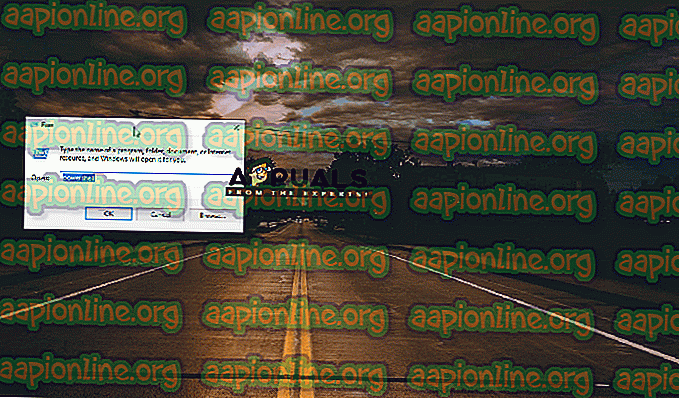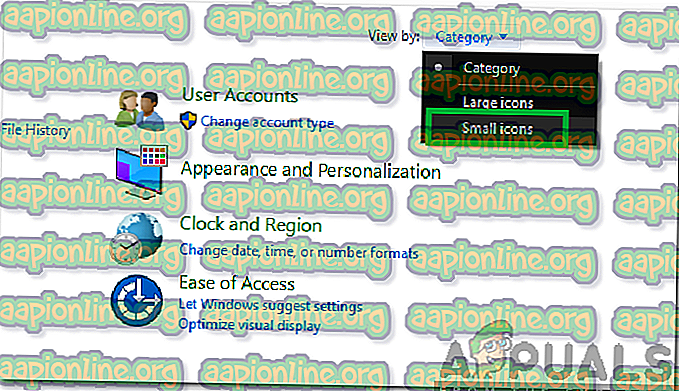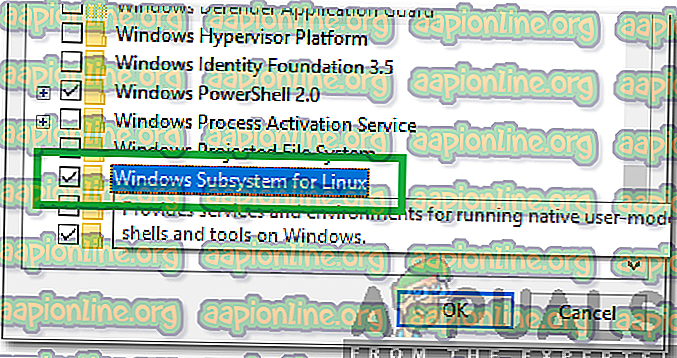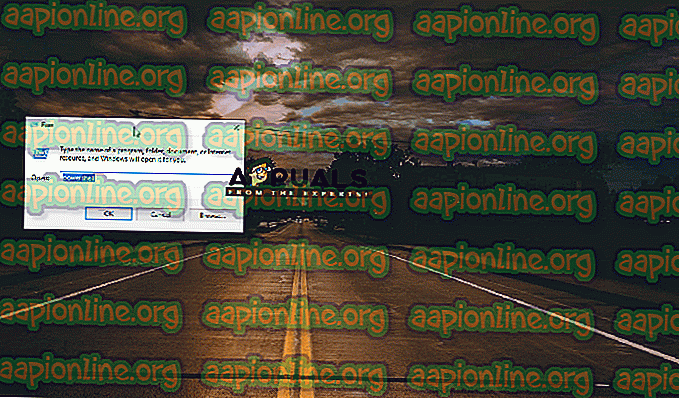Како поправити 'ВСЛ необавезна компонента није омогућена. Омогућите је и покушајте поново 'Грешка на Убунту-у?
Убунту је дистрибуција заснована на Линуку која је потпуно бесплатна и отвореног кода. Програм такође пружа подршку за Виндовс 10 и користи га много људи у сврхе развоја софтвера. Међутим, у последње време стиже доста извештаја где корисници то не могу да користе и грешка „Т ВСЛ опционална компонента није омогућена. Молимо вас да га омогућите и покушајте поново “, док се то покушава.

Шта узрокује „ВСЛ опционална компонента није омогућена. Молимо омогућите га и покушајте поново? Грешка на Убунту-у?
Након што смо примили бројне извјештаје од више корисника, одлучили смо истражити проблем и осмислили сет решења како бисмо га потпуно исправили. Такође, размотрили смо разлог због којег се покреће ово питање и набројали га на следећи начин.
- Дисаблед компонента: Како порука о грешци указује, грешка се активира ако је онемогућен Виндовс подсистем за Линук. Виндовс Подсистем за Линук је веома важна карактеристика и треба га омогућити да би Убунту правилно функционисао на Виндовс 10 јер пружа све важне конфигурације и дистрибуције потребне за исправно покретање Убунту-а.
Сада када имате основно разумевање природе проблема, прећи ћемо ка решењима. Обавезно пажљиво примените решења како не би дошло до сукоба.
1. метод: Укључивање ВСЛ-а преко контролне табле
Постоји неколико метода које можемо применити да бисмо решили проблем. Међутим, у овом кораку ћемо кренути најлакшим путем и омогућити ВСЛ путем управљачке плоче. За то:
- Притисните истовремено „Виндовс“ + „ Р “ тастере да бисте отворили редак Рун.
- Унесите „ Цонтрол Панел “ ( Контролна табла ) и притисните „ Схифт “ + „ Цтрл “ + „ Ентер “ да бисте поставили административне привилегије.

- Кликните на опцију " Виев Би " и одаберите " Смалл Ицонс ".
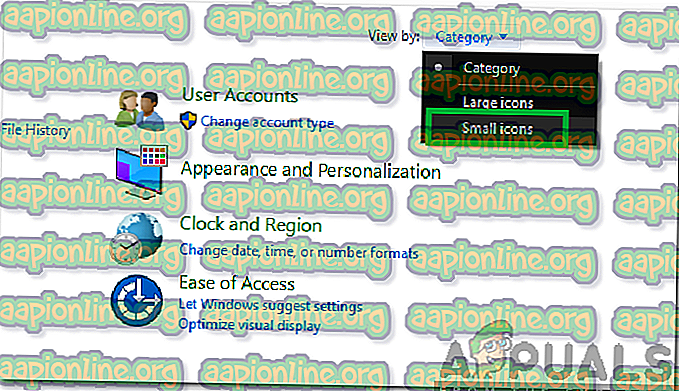
- Кликните на опцију " Програми и функције ".
- Изаберите опцију „ Укључи или искључи Виндовс функције “ у левом окну.
- Померите се према доле и изаберите „ Виндовс Подсистем за Линук “.
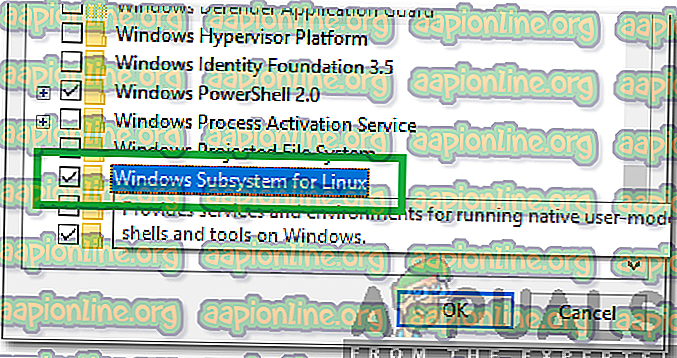
- Кликните на „ ОК “ да бисте омогућили функцију.
- Проверите да ли се проблем и даље наставља.
2. решење: Укључивање ВСЛ-а кроз ПоверСхелл
Такође можемо омогућити ВСЛ функцију употребом командне линије. Стога ћемо у овом кораку имплементирати наредбу у наредбеном ретку да омогућимо ВСЛ функцију. За то:
- Притисните истовремено „ Виндовс “ + „ Р “ тастере да бисте отворили редак Рун.
- Унесите „ Поверсхелл “ и притисните „ Схифт “ + „ Цтрл “ + „ Ентер “ да бисте поставили административне привилегије.
- Унесите следећу команду и притисните “ Ентер ”.
Омогући-ВиндовсОтионалФеатуре -Онлине -ФеатуреНаме Мицрософт-Виндовс-Подсистем-Линук
- Причекајте да се наредба изврши и проверите да ли се проблем понавља.